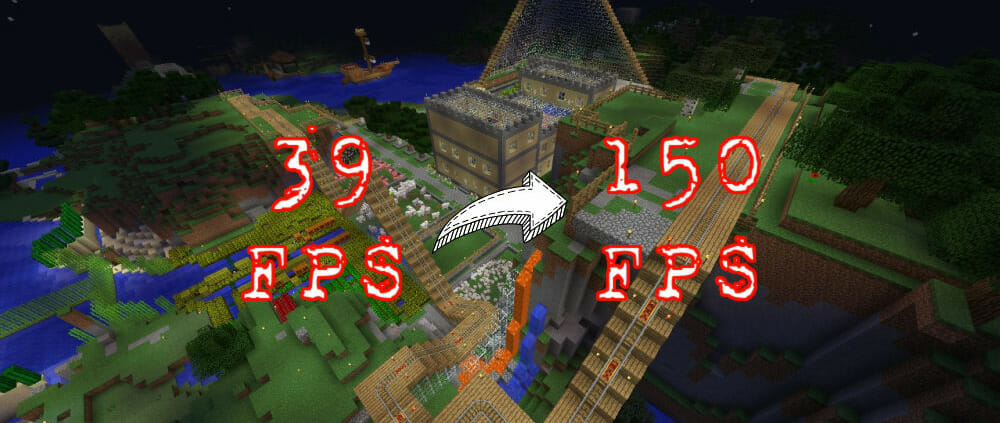
In Minecraft mehr FPS bekommen: Die besten Tipps
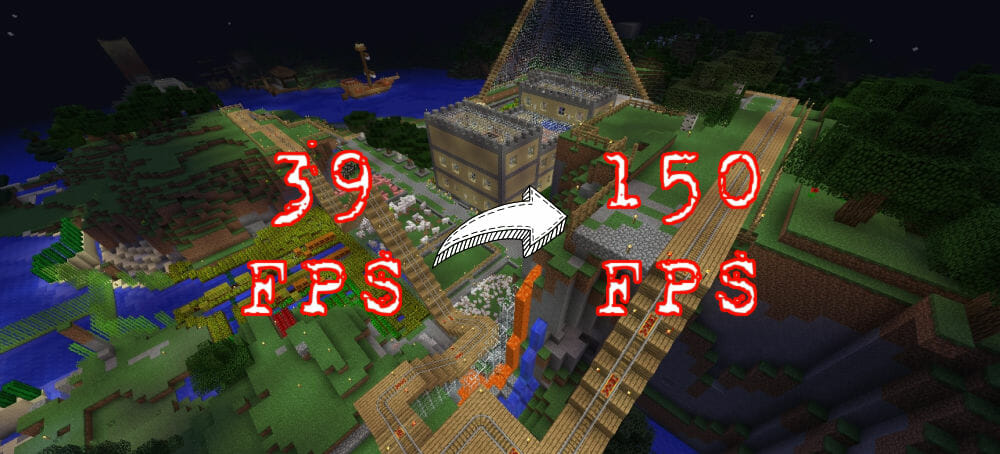
Es gibt einige Tricks, um in Minecraft die FPS zu erhöhen. Wir zeigen euch in diesem Artikel die besten - Schritt für Schritt.
Auch wenn man in Minecraft keine extrem hohen FPS-Werte braucht, spielt es sich mit mehr immer angenehmer. Außerdem helfen euch die zusätzlichen Frames dabei, eure Blöcke besser zu platzieren und ein flüssigeres Spielerlebnis zu haben.
Minecraft FPS erhöhen: Alle wichtigen Tricks
Die folgenden Tipps funktionieren alle und ich habe versucht sie so zu ordnen, dass die einfacheren weiter oben in der Liste sind. Arbeitet euch einfach Schritt für Schritt durch und probiert alle aus, um eure FPS in Minecraft mit Sicherheit zu steigern. Geht nur sicher, dass ihr auch die Minecraft Systemanforderungen erfüllt.
Grafikeinstellungen optimieren
Zuallererst solltet ihr eure Grafikeinstellungen direkt in Minecraft anpassen, zumal ihr damit oft am meisten FPS rausholen könnt.
Startet dazu das Spiel und geht im Menü in die Grafikoptionen. Dort stellt ihr dann folgende Werte für maximale FPS ein:
- Grafikmodus: Schnell
- Sichtweite/Render-Distanz: Kurz (4 Chunks)
- Weiche Beleuchtung: Aus
- Framerate: Unbegrenzt
- VSync: Aus
- Dynamisches Sichtfeld (FOV): Aus
- Wolken: Aus
- Bäume: Schnell
- Himmel: Aus
- Nebel, Sonne, Mond, Regen, Schnee: Aus
- Biome glätten: Aus
- Im Untermenü Animationen: Alles ausstellen
- Partikel: Minimal
- Minimap-Ebenen: Aus
- Entitätsschatten: Aus
- Entitätsentfernung: 50 %
- FOV-Effekte: 25-50 %
Hier nochmal als Bild, sorry ich spiele nur die englische Version.
Allgemeine Einstellungen:
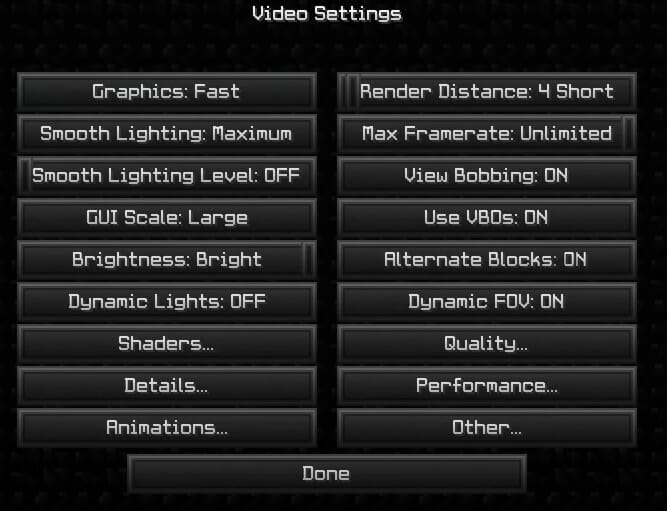
Details:
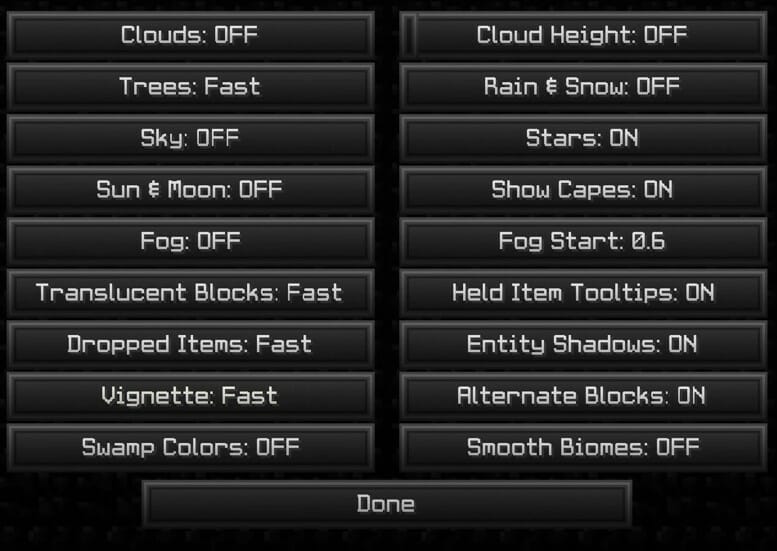
Qualität:
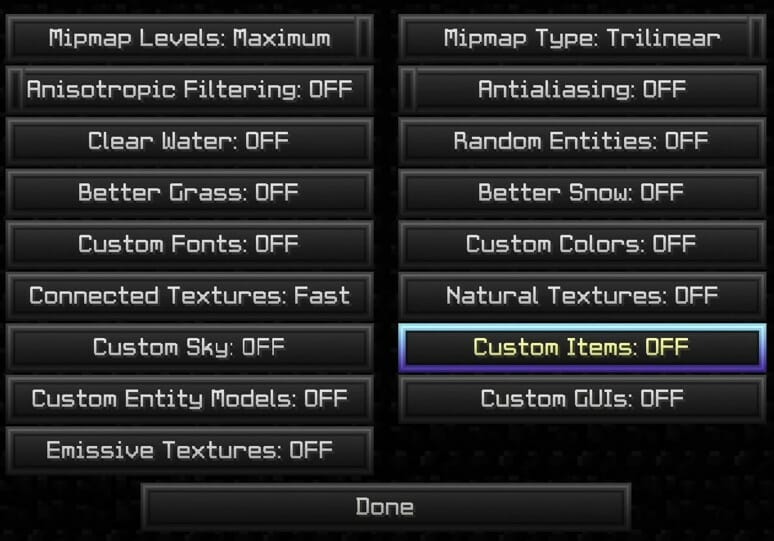
Leistung:
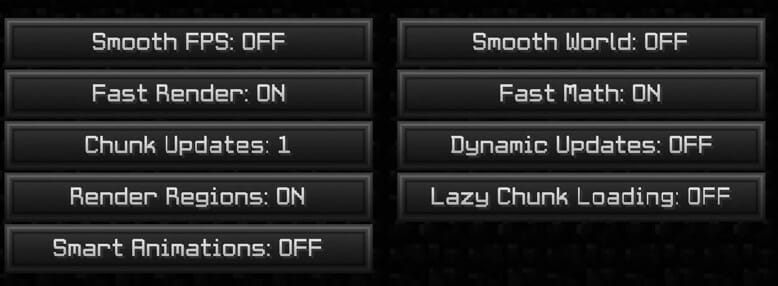
Wenn ihr all diese Einstellungen so übernehmt, solltet ihr direkt einen FPS-Boost bekommen.
Einfaches Chat-Kommando nutzen
Ein nützlicher Trick ist die Verwendung des „WorldBorder“-Befehls im Spiel. Dieser setzt "Grenzen" dafür, wie weit sich die Welt ausdehnen kann. Öffnet dazu das Chatfenster und gebt folgendes ein:
/worldborder set <Größe in Blocks>
Beispiel:
/worldborder set 50
Ersetzt <Größe in Blocks> logischerweise durch eine ganze Zahl und schaut, wie es sich auswirkt auf eure Leistung.
Eine kleinere, einfachere und übersichtlichere Welt im Spiel wird sich als wesentlich weniger anspruchsvoll für Java und die Hardware erweisen, auf der es läuft. Dadurch solltet ihr mehr FPS bekommen, funktioniert aber nur in der Java-Version.
Ausführbare Java-Datei auf „Hohe Priorität“ setzen
Da Minecraft ein CPU-intensives Spiel ist, sollten wir genügend Ressourcen zur Verfügung stellen.
Ihr könnt der Software auf der Minecraft läuft (Java) im Task-Manager eine höhere Priorität zuweisen.
- Öffnet dazu mit der Tastenkombination Strg + Shift + Escape den Task-Manager.
- Klickt auf die Registerkarte Details und sucht dort nach der Datei javaw.exe.
- Rechtsklickt diese und wählt Priorität festlegen --> Hoch aus.
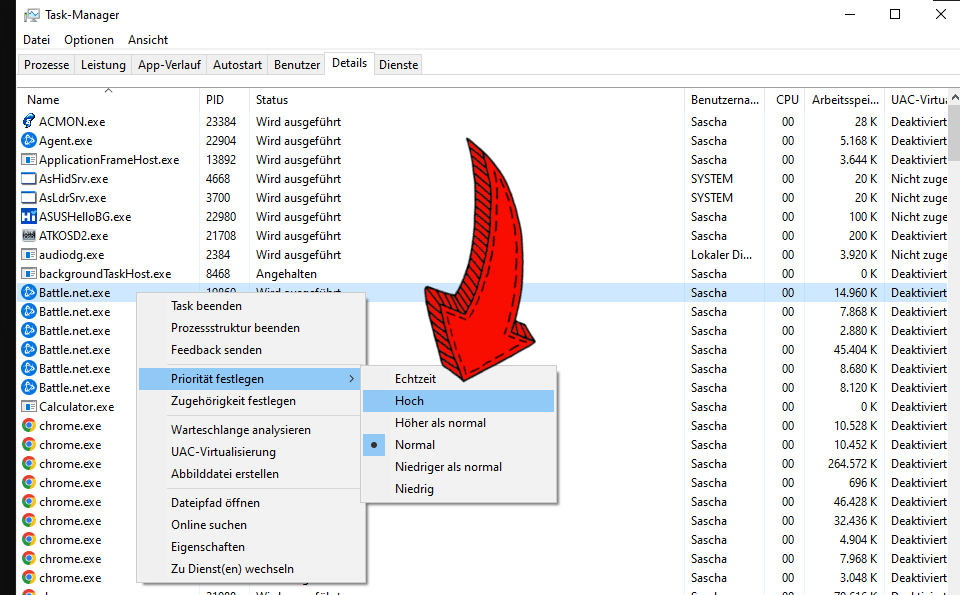
Sucht hier nach der javaw.exe
Dadurch werden mehr Ressourcen in Richtung der Minecraft-App verlagert, was normalerweise zu besseren Ergebnissen und einer flüssigeren Framerate im Spiel führt.
Zusatztipp
Wenn ihr eine separate Grafikkarte installiert habt und niedrigere FPS als erwartet bekommt, überprüft eure GPU-Einstellungen. Stellt sicher, dass die ausführbare Java-Datei „javaw.exe“ an eure dedizierte und nicht an die integrierte Grafikeinheit eurer CPU geleitet wird.
FPS-Boost Clients oder Leistungsmods nutzen
Um eure FPS in Minecraft zu maximieren, werdet ihr um einen Custom-Client wie Lunarclient nicht herumkommen. Dies sind quasi Mod-Packs, die euch eine verbesserte Performance für Minecraft bieten und verschiedene optimierte Einstellungen kombinieren.
Sollte Lunarclient bei euch nicht funktionieren oder ihr mögt ihn einfach nicht, dann ist Badlion eine gute Alternative. Beides sind FPS-Booster Launcher, die ähnlich funktionieren und quasi alle Minecraft-Versionen unterstützen.
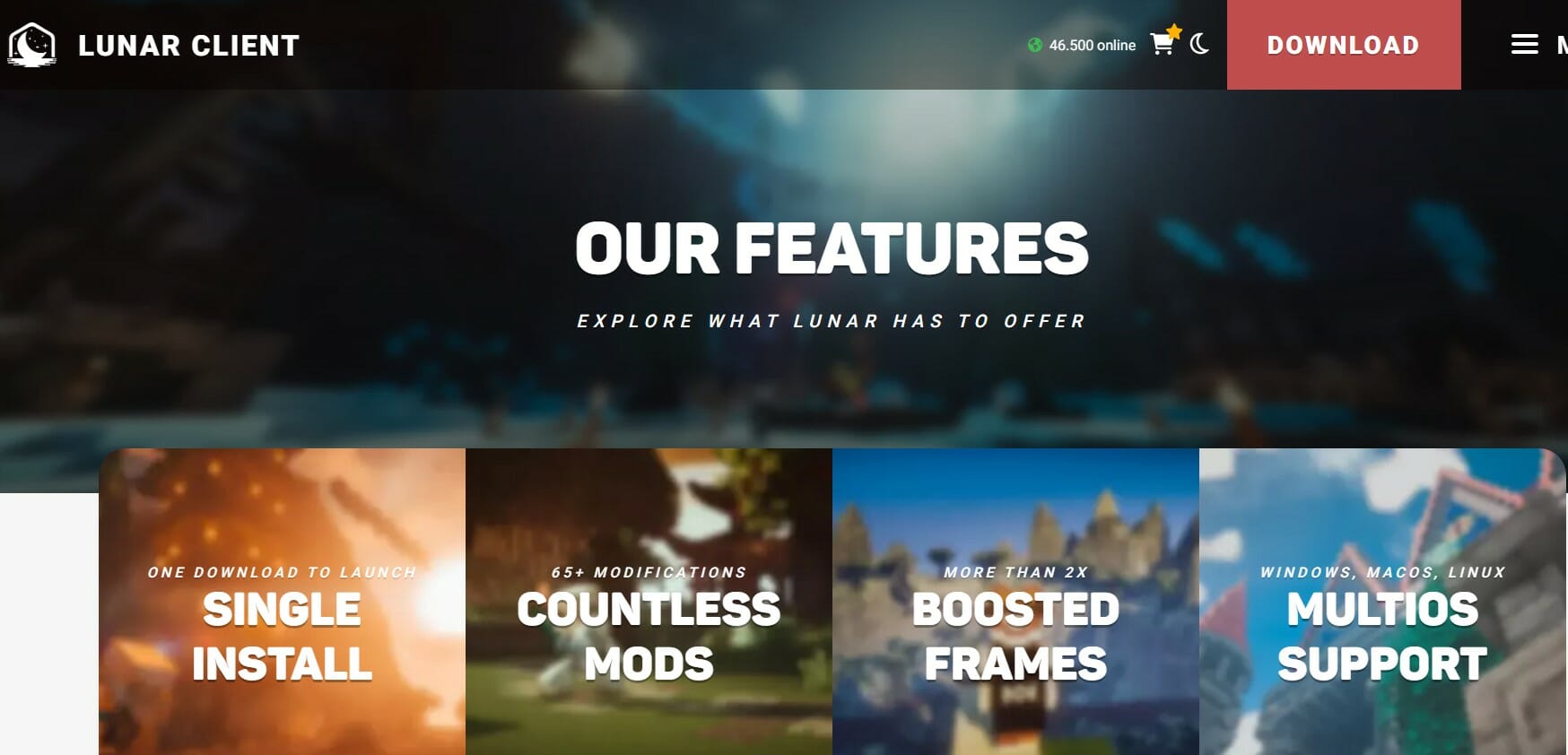
Falls ihr unbedingt mit dem Standardlauncher spielen wollt, dann solltet ihr euch zumindest einen FPS-Mod runterladen.
Es gibt zwei Minecraft-Mods, die den FPS des Spiels auf eurem PC wirklich helfen können.
- Einer ist OptiFine, mit dem Minecraft schneller läuft und besser aussieht (selbst mit hochauflösenden Texturen). Zudem lässt sich hiermit eure FPS auch während des Spiels über die Funktion „FPS anzeigen“ überwachen. Alternativ könnt ihr Programme wie Afterburner nutzen, um die FPS in Spielen zu sehen.
- Der andere Minecraft-Mod ist Fabulously Optimized, ein Mod-Paket das OptiFine ähnelt, wenn es um Leistungs- und Grafikverbesserungen geht.
Ich bevorzuge OptiFine, ihr könnt aber selbst entscheiden und testen.
Minecraft mehr RAM zuweisen
Mehr RAM kann Minecraft definitiv dabei helfen, flüssiger zu laufen und eure FPS zu erhöhen.
Da ihr ja unsere Tipps von oben befolgt habt, könnt ihr das spielend einfach im Lunar-Client durchführen.
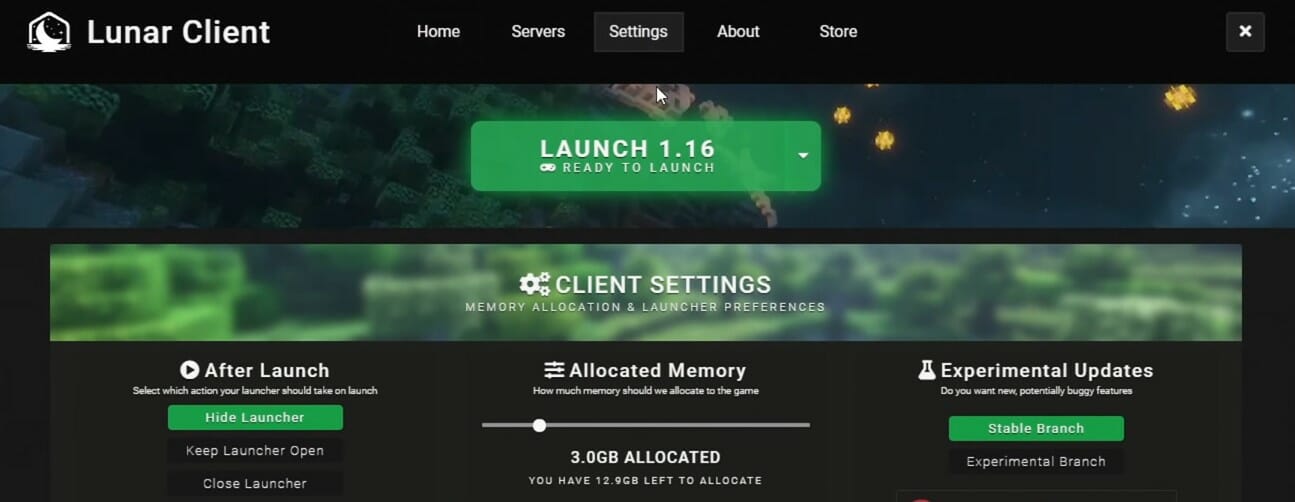
Über den Lunarclient könnt ihr spielend einfach mehr RAM für Minecraft freischaufeln
- Klickt einfach auf Settings und zieht den Slider in der Mitte bei "Allocated RAM" nach rechts.
- Mehr als 3GB RAM solltet ihr nicht zuteilen, da es danach einfach nicht mehr viel bringt.
- Wenn ihr gewichtige Mod-Packs nutzt, dann könnt ihr auch mehr Arbeitsspeicher zuteilen.
- Zu viel RAM kann sich auch nachteilig auf das Spiel auswirken. Die Faustregel lautet: Nicht mehr als 50% eures gesamten Arbeitsspeichers für Minecraft verwenden.
Beim Badlion-Clienten geht es genau gleich. Alternativ könnt ihr das Ganze noch direkt im Standard-Launcher machen.
Dazu geht ihr einfach in eurem Launcher unter Installationen und wählt eure Minecraft-Version aus.
- Klickt dann auf die drei weißen Punkte an der rechten Seite und klickt auf "Edit".
- Klickt auf erweiterte Optionen und scrollt runter bis zum Feld JVM-Argumente.
- Dort ändert ihr den Wert -Xmx2G, wobei das "2G" für 2GB RAM steht. Ändert die Zahl dort zum Beispiel in "3", um Minecraft 3GB RAM zuzuweisen.

Durch Änderungen der Zahl im Wert "-Xmx2G" könnt ihr mehr RAM zuweisen
Um eins noch klarzustellen: Dies funktioniert nur, wenn euer Minecraft mit extrem niedrigen FPS läuft (buchstäblich unspielbar). Wenn ihr einfach nur die FPS erhöhen wollt, wird das oft nicht viel bringen.
Auf Bedrock-Version umsteigen
Für manche ist das Standard-Minecraft das einzig Wahre, um ohne Schnickschnack und praktisch ohne Probleme zu spielen. Wenn ihr jedoch nicht ohne Mods leben könnt, ist Bedrock die bessere Option.
Auch wenn Minecraft Java mehr Optionen bietet, befindet es sich auch noch in der Entwicklung. Dadurch ist diese Version oft nicht so optimiert wie die Bedrock-Version.
Für maximale FPS bietet sich also Minecraft Bedrock an, insbesondere für Einsteiger-PCs.
Shader-Mods vermeiden
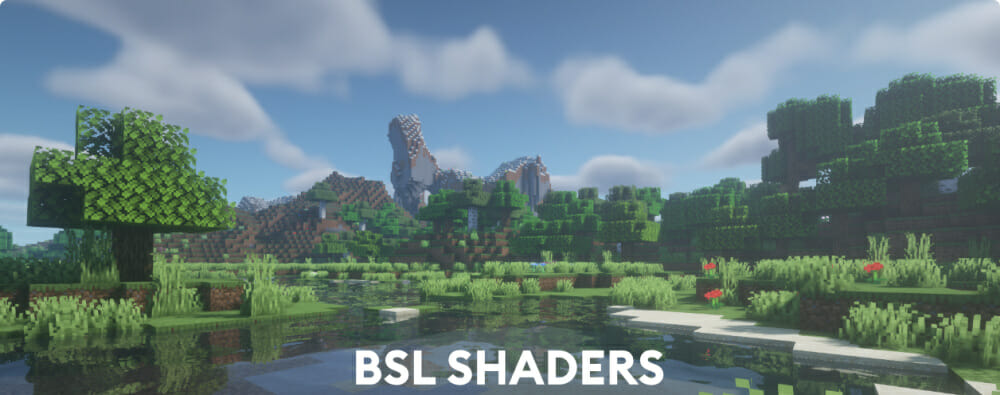
Shader-Mods verschönern euer Minecraft, verkrüppeln jedoch eure Bildrate
Auch wenn wir euch oben Mods für Minecraft empfohlen haben, gibt es auch einige, die eure FPS negativ beeinflussen können.
Ein gutes Negativbeispiel sind Minecraft-Shader.
Klar sieht damit alles schicker aus und das Spiel wird grafisch aufgemotzt oder komplett umgekrempelt. Allerdings kann die Verwendung eines solchen Mods wie BSL Shaders eure FPS erheblich senken (selbst auf Highend-PCs).
Ergo Finger weg, falls ihr eure FPS in Minecraft erhöhen wollt.
System und vor allem GPU-Treiber aktuell halten
Zudem solltet ihr immer euer Windows sowie euer Minecraft selbst auf der aktuellsten Version halten.
Ein Großteil der Leistung eines PC-Spiels hängt allerdings von der verwendeten Grafikkarte sowie deren Treibern ab. Oft wird das vergessen, obwohl eure Grafikkarte durch ein einfaches und schnelles Update der Grafiktreiber FPS gewinnen kann.
Die neuesten Treiber findet ihr normalerweise auf der Webseite eures Grafikkarten-Herstellers.
Andere Programme und Hintergrundprozesse beenden
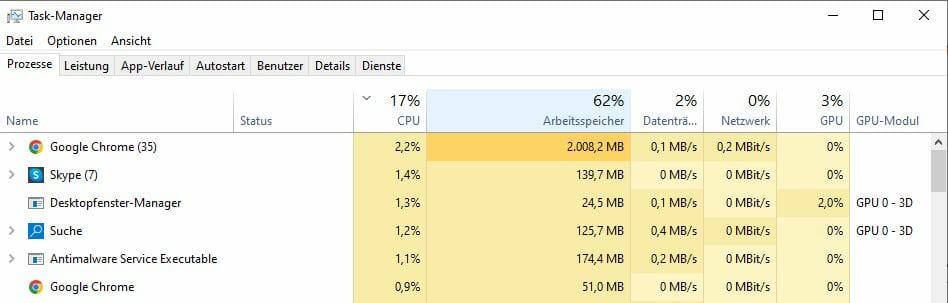
Unnötige Programme und Browserfenster zwacken Leistung ab, die ihr für Minecraft braucht
Andere Anwendungen können mit Minecraft um Systemressourcen konkurrieren und die Leistung im Spiel verringern.
Daher solltet ihr am besten alle Programme und Anwendungen schließen, die nicht unbedingt erforderlich sind. Gerade Internetbrowser wie Firefox oder Chrome ziehen viele Ressourcen.
Dies könnt ihr wieder bequem über den Task-Manager (Strg+Shift+Esc) regeln. Schließt alle Anwendungen und Hintergrundprozesse, die eure CPU und RAM stark beanspruchen. Klickt dazu auf die Spalten von CPU und RAM, um nach Auslastung zu sortieren.
Temp-Ordner leeren
Um in Minecraft ideale FPS zu bekommen kann es auch manchmal helfen, eure temporären Dateien im Temp-Ordner zu löschen. Diese Dateien braucht ihr nicht und sie verlangsamen euer Windows nur unnötig.
- Gebt dazu "Ausführen" in die Windows-Suche ein und bestätigt mit Enter.
- Im Dialogfenster gebt ihr %temp% ein und drückt wieder Enter.
- Nun wird der Temp-Ordner geöffnet. Drückt nun Strg+A um alles zu markieren.
- Danach rechtsklickt ihr auf eine Datei und wählt "Löschen".
Vollbildmodus deaktivieren und Vollbildoptimierung ausschalten
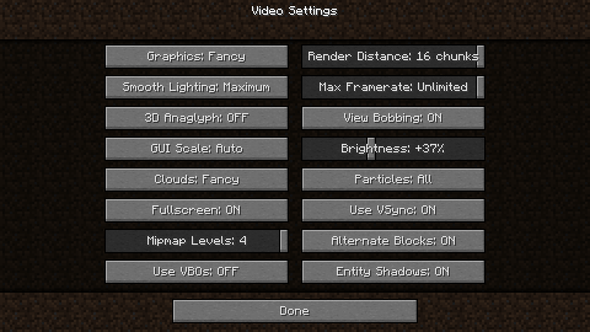
Wer noch mehr FPS in Minecraft will und bereit ist sein Spielerlebnis im Fenstermodus einzuschränken, der sollte den Vollbildmodus ausschalten.
Vor allem für schwächere PCs mit langsamen GPUs kann das einiges an Frames bringen. Diese einfache Anpassung führt zu weniger Rendering und damit zu einem flüssigeren Gameplay.
Geht dafür einfach in die Grafikoptionen ins Untermenü "Other/Andere" und stellt "Vollbild" auf "Aus" und verringert die Fenstergröße. Klar seht ihr jetzt weniger vom Spiel, jedoch sollte es um einiges besser laufen.
Um noch einen Schritt weiter zu gehen:
- Rechtsklickt auf eure Minecraft-Verknüpfung und wählt Eigenschaften.
- Geht auf die Registerkarte Kompatibilität.
- Klickt als Nächstes auf Vollbildoptimierung deaktivieren und auf Anwenden.
Übertaktung in Betracht ziehen
Falls ihr weitere FPS rausholen möchtet, dann könnt ihr die Übertaktung von GPU und CPU ins Auge fassen. Bei dieser Methode wird die Taktrate eurer Komponenten (CPU, Grafikkarte oder gar RAM) über die vom Hersteller zertifizierte Größe erhöht.
Warnung
Dies birgt ein gewisses Risiko falls ihr nicht wisst, was ihr tut. Aber Übertakten kann sich für Minecraft definitiv lohnen.
Wenn es richtig gemacht wird, könnt ihr einiges in Minecraft einiges an FPS rausholen. Allerdings erfordert das Ganze etwas Erfahrung und ist nicht ohne Grund so weit unten auf der Liste.
CPU und/oder GPU aufrüsten
Zum Schluss könnt ihr natürlich noch euren PC aufrüsten, insofern das Budget am Start ist.
Gerade das Aufrüsten des Prozessors kann euren FPS in einem CPU-intensiven Spiel wie Minecraft einen ernsthaften Schub geben. Für Empfehlungen schaut gerne mal in unser aktuelles CPU-Ranking rein.
Eine stärkere Grafikkarte wird euch in Minecraft auch mehr FPS bringen. Zudem dürft ihr die Welt von Minecraft in schöner Grafik erleben und müsst weniger streng bei den Grafikoptionen sein. Ihr könnt in unserem Grafikkarten-Ranking nachsehen, welches Modell ihr für welche Leistung braucht.
Fazit
Mit obigen Tricks könnt ihr dafür sorgen, dass ihr in Minecraft mehr FPS habt. Dies sind die einfachsten, effektivsten und insgesamt besten Methoden, um ein ruckelndes Minecraft zu vermeiden. Und glaubt mir, spätestens in den besten Minecraft Adventure Maps werdet ihr jedes Quäntchen an FPS wollen! Rüstet euch außerdem mit den besten Verzauberungen in Minecraft, damit ihr auch voran kommt.
Auch wenn nicht alle Methoden gleich viel bringen, solltet ihr mal alle in Kombination ausprobieren, um wirklich das Maximum rauszuholen. Einige können erhebliche Steigerungen bringen, die die FPS verdoppeln oder sogar verdreifachen können.
Falls ihr mal etwas Abwechslung sucht, schaut doch mal in unsere Liste mit Spielen ähnlich wie Minecraft rein.

Ein Artikel von Sascha. Falls ihr mehr über unsere Autoren erfahren wollt, besucht unsere Über-Uns-Seite.
